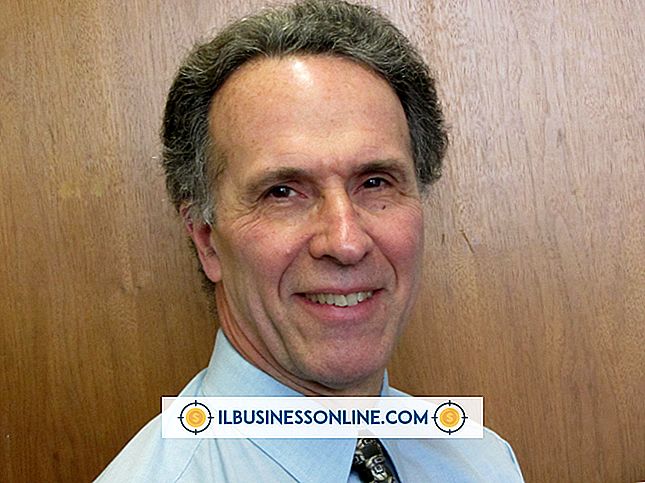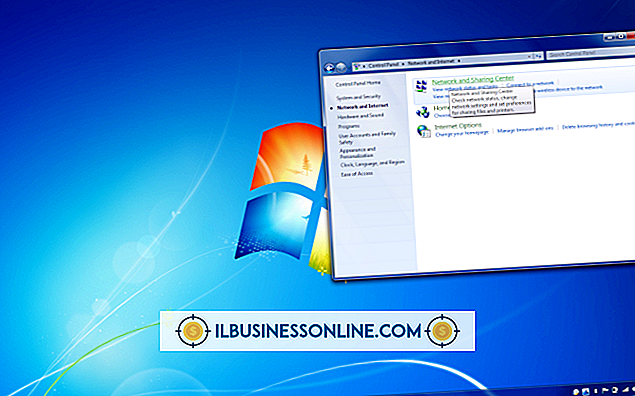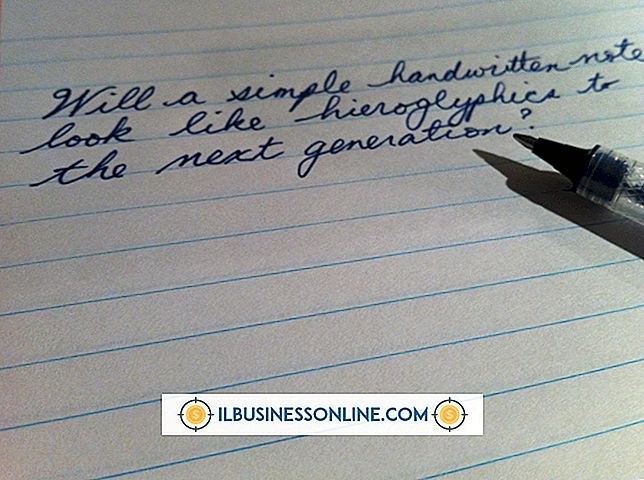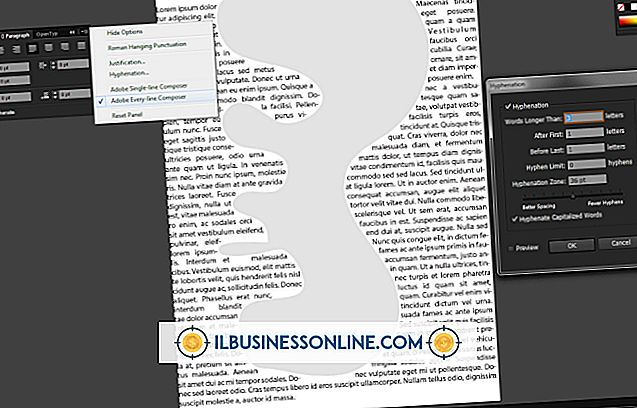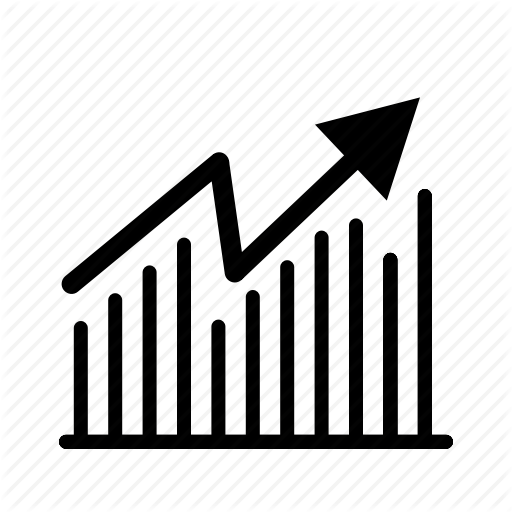Como exibir código em postagens do WordPress

Por padrão, o WordPress automaticamente texturiza, ou interpreta, código HTML ou PHP em posts e páginas do blog. Isso pode representar um problema para os blogueiros do WordPress que desejam exibir o código de programação em seus posts, para fins de tutorial, talvez, sem que o software WordPress interprete e converta o código. Existem duas soluções para este problema: digite o código manualmente usando entidades de caracteres HTML e use o WordPress nativo.
tags, ou você pode instalar um plugin que automatiza as entradas de código usando uma determinada tag pré-programada. Um plugin altamente recomendado é chamado SyntaxHighlighter Evolved, que foi projetado pelo desenvolvedor oficial do WordPress, Alex Mills.Use entidades de caracteres HTML e a tag "Pre"
1
Faça o login no seu blog WordPress e crie uma nova postagem. Use a função do Editor Visual; sua guia localizada no lado superior direito da caixa de entrada de texto do post.
2
Clique na seta suspensa na segunda linha da barra da Web chamada "Formato". Selecione "Pré-formatado" na lista. A configuração pré-formatada converterá seu texto para o tipo monoespaçado e manterá as entidades de caractere HTML ou PHP.
3
Digite o código na caixa de texto de postagem usando as entidades de caractere de código para determinados caracteres. Por exemplo, use essas entidades de caractere para alguns dos tipos de código mais comuns:
"=" <= <
=> / = / - = -
] =] [= [• = •
Instalar o plug-in evoluído SyntaxHighlighter
1
Faça o login no seu blog WordPress. Clique no link "Plugins" no menu do painel. Selecione "Adicionar novo".
2
Digite "SyntaxHighlighter Evolved" na caixa de pesquisa. Clique em "Pesquisar agora". Procure o plugin na lista e clique em "Instalar agora". Clique em "OK" na janela de confirmação. Permitir que o plug-in seja instalado.
3
Ative o plug-in clicando no link "Ativar plug-in".
4
Acesse as configurações do SyntaxHighlighter Evoluído clicando em "Configurações" no menu do painel. Clique em "SyntaxHighlighter Evolved" na lista. Ajuste as configurações ao seu gosto e clique em "Salvar alterações" quando terminar.
5
Crie uma nova postagem no blog. Para inserir e exibir o código, digite seu código entre duas tags de shortcode. Por exemplo, para exibir o código HTML em sua postagem do WordPress, digite o shortcode [html], seu código html e a tag de shortcode final, [/ html]. Por exemplo: [html]
No início
[/ html] Para códigos de acesso adicionais, consulte a página de configurações do SyntaxHighlighter Evolved. Os códigos de acesso estão listados na parte inferior da página.Coisas necessárias
- Nome de usuário e senha do WordPress
Gorjeta
- O WordPress fornece um widget de codificação para blogueiros que estão relutantes em aprender e usar o tipo de entidade de caráter entediante (consulte Recursos para link). Digite seu texto HTML ou PHP na caixa de texto Encoder Widget e clique em "Encode!" O widget converterá seu texto nas entidades de caracteres HTML apropriadas. Copie e cole os resultados em sua postagem do blog usando as tags "pré".
Aviso
- Ao usar as tags "pré", o WordPress irá literal e exatamente reproduzir seu código à medida que for digitado. Se o seu código contiver longas cadeias de código ininterrupto, o WordPress fará com que o código seja executado horizontalmente fora da página e fique inacessível para os seus leitores. Nesse caso, adicione uma quebra de linha, se possível, dentro dessas longas seqüências pressionando a tecla "Enter" no teclado. Isso pode não ser possível em alguns casos, pois pode quebrar o código. Neste caso, portanto, um plugin pode ser mais adequado para o seu blog WordPress.